电脑锁屏时间怎么设置 电脑如何设置锁屏时间
更新时间:2024-01-13 14:03:00作者:qiaoyun
大家都知道我们电脑通常在特定时间内不操作电脑的话,就会自动进行锁屏了,但是有些人对于锁屏时间可能觉得太长或太短了,就想要自己重新设置,那么电脑锁屏时间怎么设置呢?带着此问题,本文这就给大家详细介绍一下电脑设置锁屏时间的详细方法供大家参考吧。
方法如下:
1、点击设置
点击开始菜单选择设置。
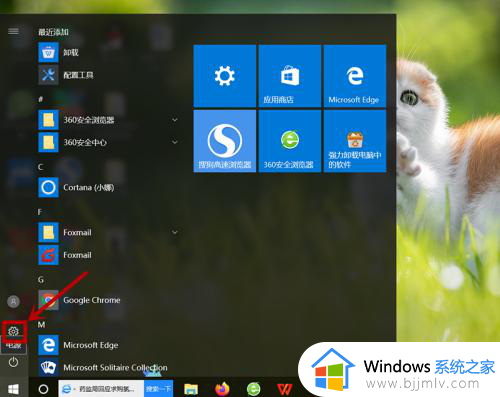
2、点击系统
进入设置,点击系统。
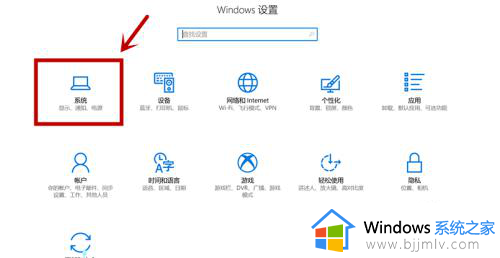
3、点击电源和睡眠
进入系统,点击电源和睡眠。
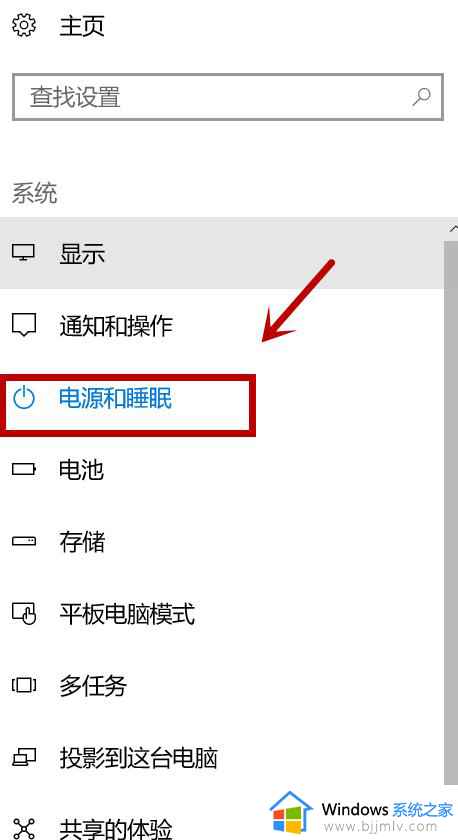
4、设置锁屏时间
出现锁屏时间设置,设置时间即可。

方法二、
1、点击显示设置
点击鼠标右键,选择显示设置。
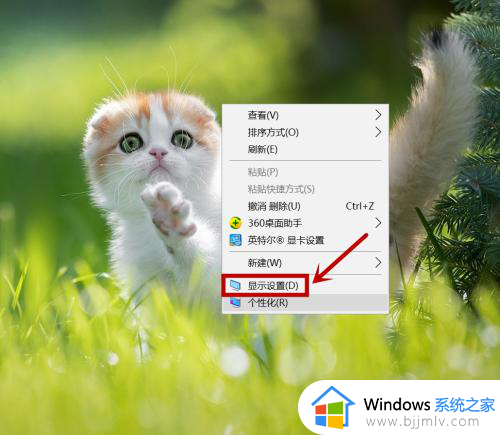
2、点击电源和睡眠
进入系统,点击电源和睡眠。
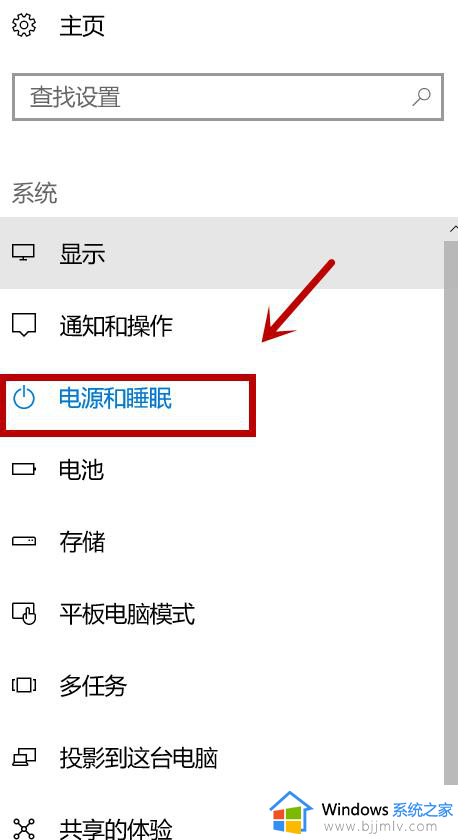
3、设置锁屏时间
出现锁屏时间设置,设置时间即可。
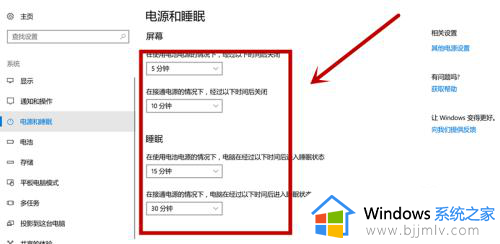
方法三、
1、点击个性化
点击鼠标右键,选择个性化。
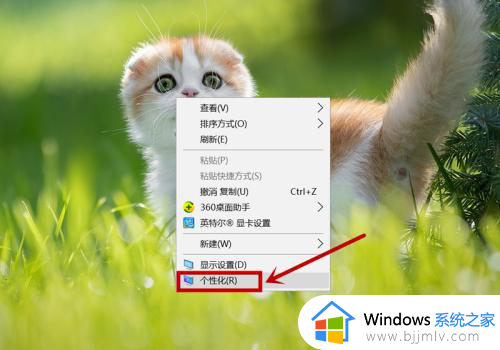
2、选择锁屏设置
点击锁屏设置,选择屏幕超时设置。
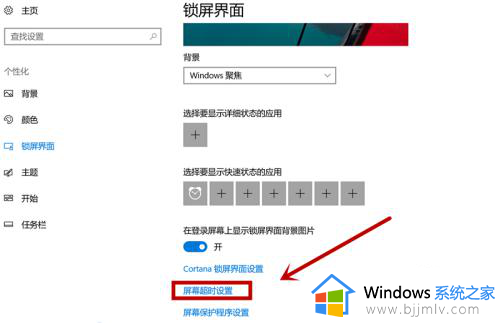
3、设置时间
进入屏幕超时设置,设置时间即可。
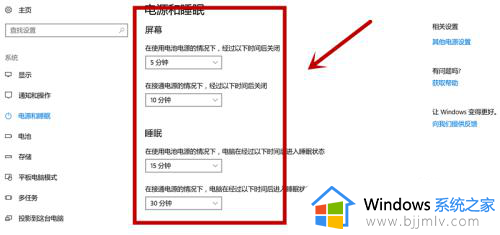
以上给大家介绍的就是电脑如何设置锁屏时间的详细内容,大家有需要的话可以参考上面的方法步骤来进行操作,相信可以帮助到大家。
电脑锁屏时间怎么设置 电脑如何设置锁屏时间相关教程
- windows电脑锁屏时间怎么设置 如何设置windows锁屏时间
- windows屏幕锁定时间怎么设置 windows电脑设置屏幕锁定时间方法
- windows如何设置锁屏时间 windows锁屏时间设置教程
- windows锁屏时间设置在哪里 windows如何设置锁屏时间
- 怎么设置电脑屏幕锁屏时间长短?在哪设置电脑屏幕锁屏时间长短
- windows屏幕锁定时间怎么设置 windows设置屏幕锁屏时间方法
- windows设置休眠时间的方法 电脑怎么设置休眠锁屏时间
- 电脑自动锁屏时间在哪里设置 台式电脑设置屏幕锁屏时间方法
- 笔记本电脑锁屏时间设置方法图解 笔记本电脑的锁屏时间长短怎么设置
- xp电脑自动锁屏时间怎么设置 xp电脑锁屏时间长短设置方法
- 惠普新电脑只有c盘没有d盘怎么办 惠普电脑只有一个C盘,如何分D盘
- 惠普电脑无法启动windows怎么办?惠普电脑无法启动系统如何 处理
- host在哪个文件夹里面 电脑hosts文件夹位置介绍
- word目录怎么生成 word目录自动生成步骤
- 惠普键盘win键怎么解锁 惠普键盘win键锁了按什么解锁
- 火绒驱动版本不匹配重启没用怎么办 火绒驱动版本不匹配重启依旧不匹配如何处理
电脑教程推荐
win10系统推荐